Este post será de particular utilidad para aquellos que deseen preparase para rendir alguno de los exámenes de la Linux Foundation, aunque puede resultar útil para cualquier administrador que desee tener varias terminales abiertas en una misma pantalla. Para lograr este objetivo, vamos a explicar cómo dividir una terminal con tmux en varias consolas independientes, de modo que podamos realizar distintas tareas en cada una de ellas. Si todavía no tienen instalada esta herramienta en sus equipos, en este post explicamos cómo hacerlo.
Dividir una terminal con tmux
Una vez que hayamos instalado tmux, iniciemos una sesión llamada prueba de la siguiente manera:
[pastacode lang=»bash» manual=»tmux%20new%20-s%20prueba» message=»» highlight=»» provider=»manual»/]
Aclaración: En este contexto, una «sesión» representa el grupo de una o más consolas abiertas mediante tmux en una misma pantalla. Una vez que iniciamos la sesión prueba, veremos que en el borde inferior de la pantalla aparece una barra verde en la que se indican 1) el nombre de la sesión, 2) el nombre del equipo que estamos usando, y 3) fecha y hora actuales, como podemos apreciar en la Fig. 1:
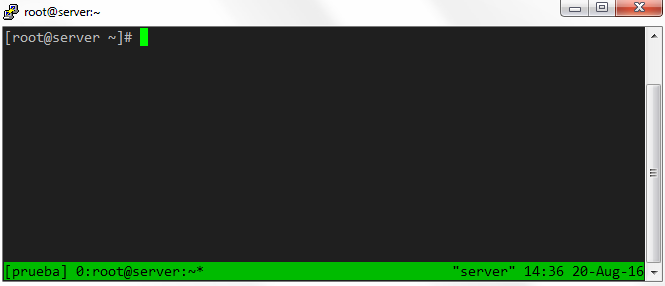
Para dividir la pantalla horizontalmente, utilizaremos la combinación de teclas Ctrl + b + » (Ctrl + b, luego «). Podemos ver el resultado en la Fig. 2:
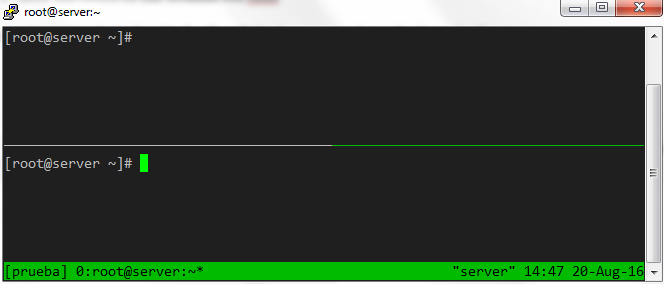
Para desplazarnos de la consola de arriba hacia la de abajo (y viceversa), usaremos Ctrl + b + flecha arriba y Ctrl + b + flecha abajo. La consola activa se puede distinguir por la presencia del cursor en la misma.
Una vez que estemos posicionados en una de las dos consolas podemos dividirlas verticalmente con Ctrl + b + % y desplazarnos de una a otra con Ctrl + b + flecha (arriba, abajo, derecha, e izquierda). En la Fig. 3 podemos ver la pantalla dividida en cuatro consolas en las que ejecutamos distintos comandos:
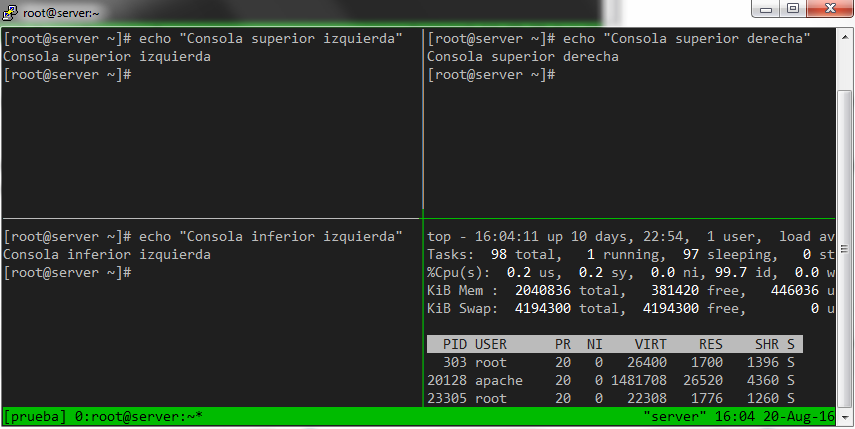
Para cerrar alguna de las consolas podemos hacerlo mediante Ctrl + b + x una vez que nos hayamos posicionado sobre la misma. Se nos pedirá una confirmación a lo que debemos contestar y (de yes). Al cerrar la última consola activa siguiendo este procedimiento volveremos a la terminal «común y corriente», fuera de la sesión de tmux, que teníamos al principio.
En el próximo post compartiremos otros atajos de teclado para sacar el máximo provecho a tmux. ¡Nos leemos en breve!
